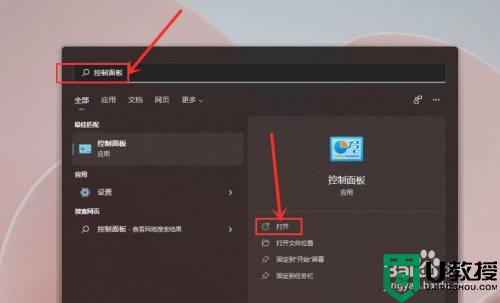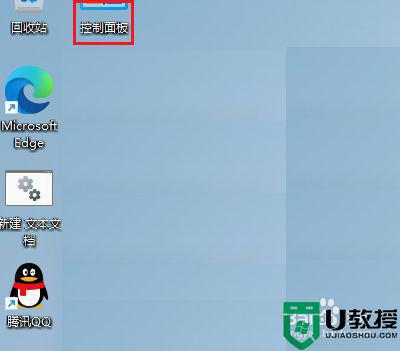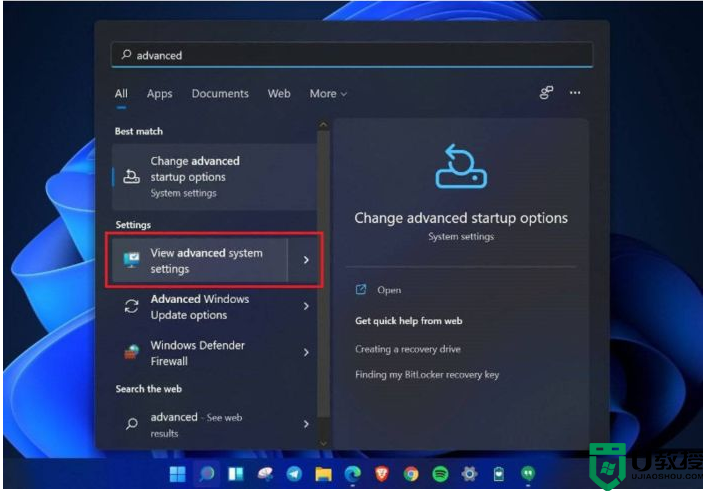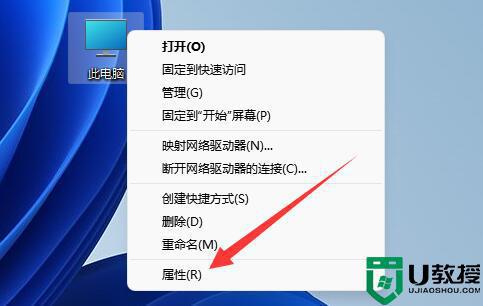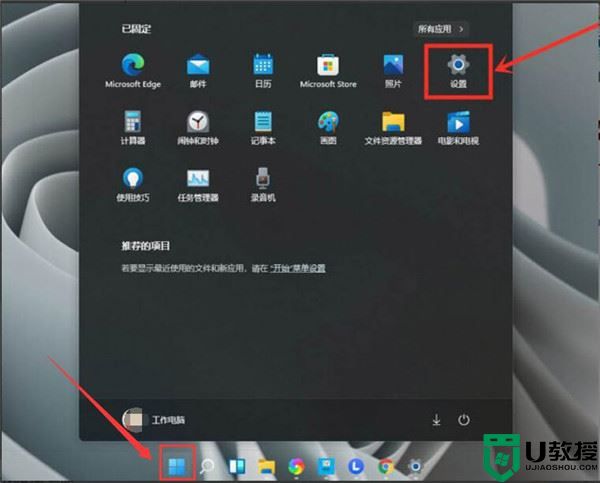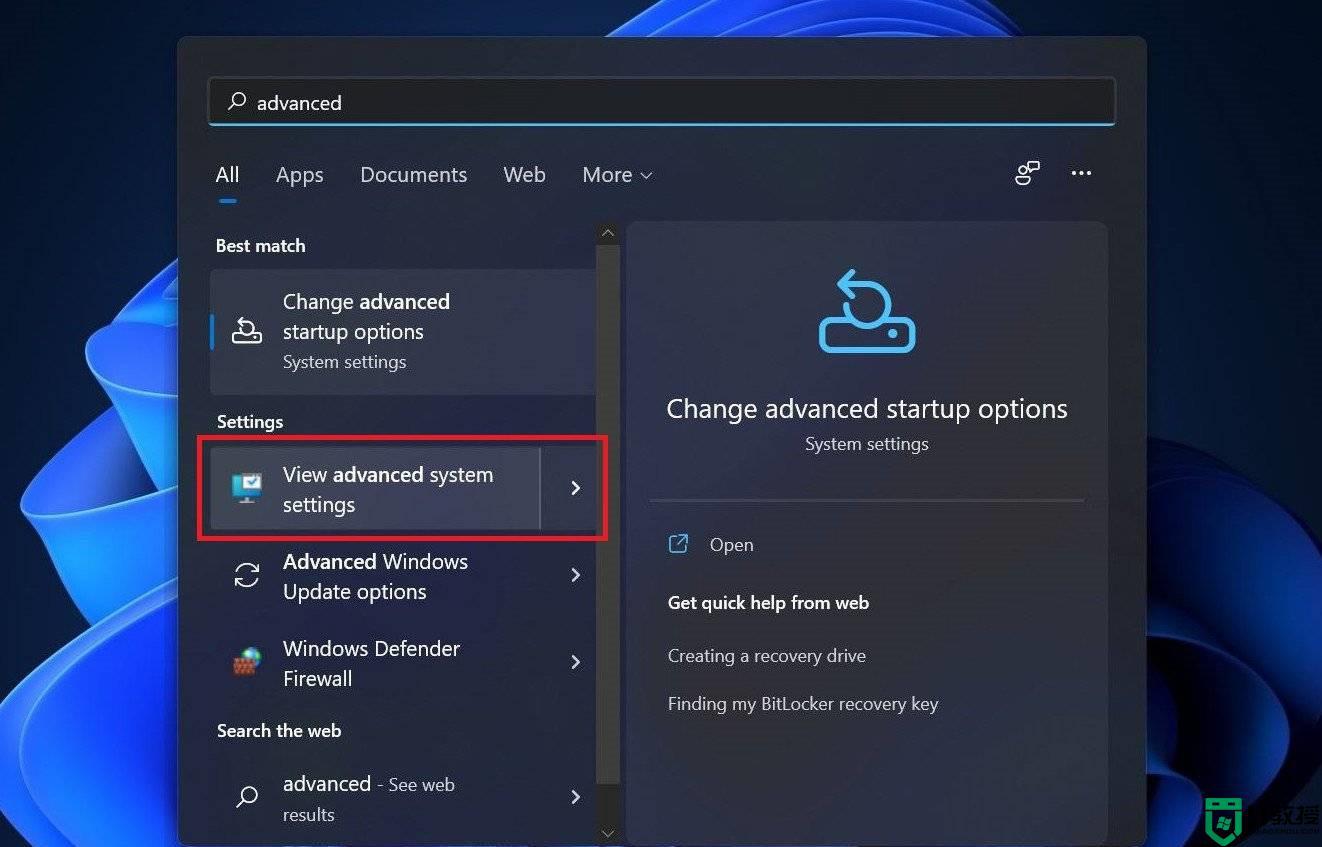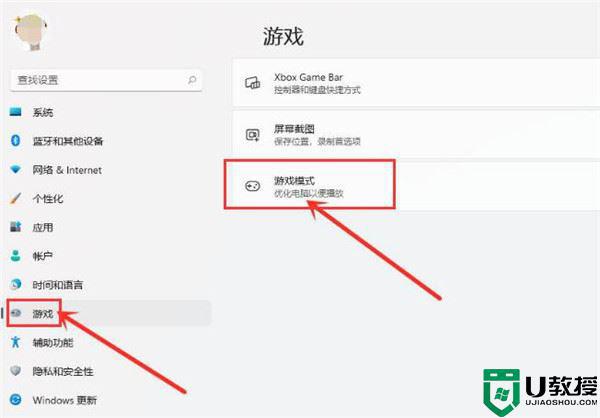win11性能提升怎么设置 win11系统如何提升性能
时间:2022-01-05作者:xinxin
我们在日常使用微软win11电脑玩游戏的时候,有些用户会发觉游戏的流畅度不是很好,通过设置提高游戏帧数却依旧无法解决,这时我们就可以设置win11电脑电源的高性能模式来提升,可是win11系统如何提升性能呢?其实方法很简单,下面小编就来教大家win11系统提升性能设置方法。
具体方法:
1、按 Win 键,或点击开始菜单,在打开的应用中,选择设置;
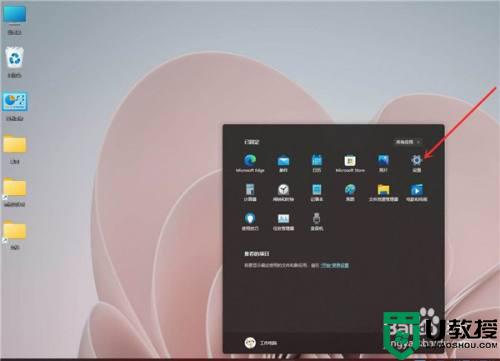
2、设置窗口,左侧点击系统,右侧点击关于(设备规格,重命名电脑、Windows 规格)选项;
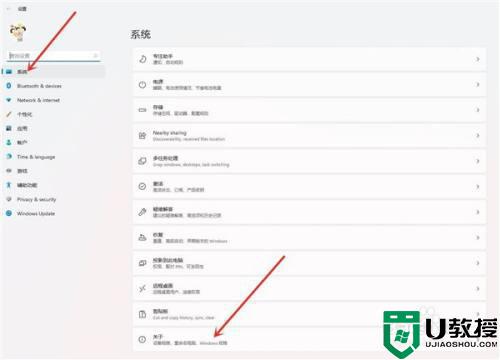
3、系统 - 关于下,点击高级系统设置,打开系统属性窗口;
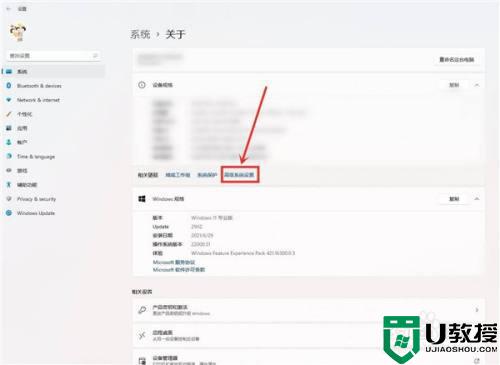
4、系统属性窗口,切换到高级选项卡,点击性能(视觉效果,处理器计划,内存使用,以及虚拟内存)下面的设置;
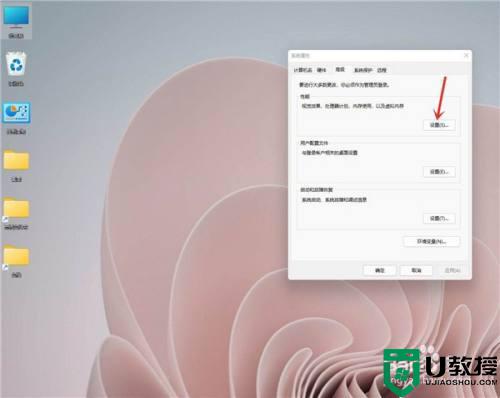
5、性能选项窗口,选择调整为最佳性能,然后点击确定即可。
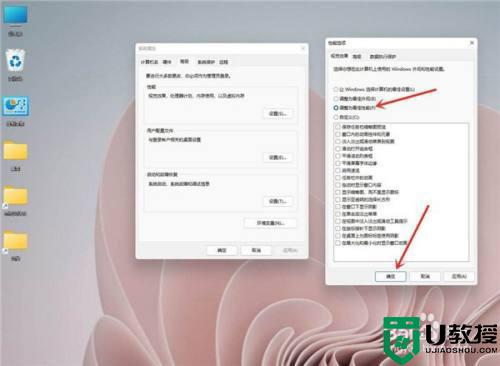
以上就是关于win11系统提升性能设置方法了,还有不懂得用户就可以根据小编的方法来操作吧,希望能够帮助到大家。